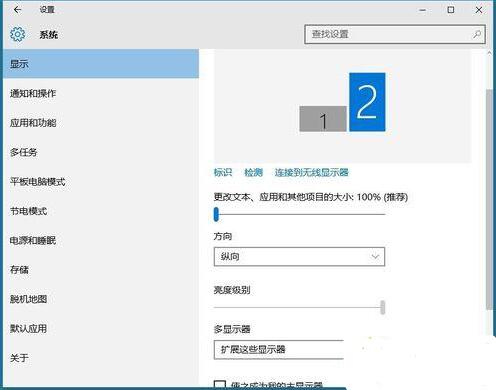win10双屏显示怎么设置 Win10设置双屏显示的详细步骤
作者:佚名 来源:xp下载站 时间:2021-02-04 09:20
相信有很多的小伙伴都有过一种经历,那就是需要多次频繁的切换程序,那么当小伙伴遇到这种情况我们该怎么办呢?这种情况对于win10的小伙伴来说来好,因为win10是可以设置双屏显示的,那么win10该怎么设置双屏显示呢?下面小编就来跟大家分享一下这个问题的解决方法,感兴趣的小伙伴千万不要错过了哟!
具体方法如下:
1、首先确认笔记本包含外接的显示端口,比如VGA,HDMI等。这样便于外接显示器,实现双屏显示。
2、连接上外接显示器,这样硬件方面就具备了双屏显示的条件了。
3、接下来是软件的设置。可以使用快捷键进行配置,比如dell的快捷键是fn+f1,不过因为笔记本不同快捷键也不同。因此介绍软件的配置方法。打开控制面板中设置选项,查看显示设置,如图所示。
4、配置多显示器的方式为扩展这些显示器。选中第二显示器后就可以设置显示器的显示参数了。
5、保持以上的配置信息,双显示屏显示win10界面就出现了。不仅显示内容扩展了,操作起来也是更加得心应手。连接好的实例如图。
以上内容就是小编为大家带来的关于Win10系统下设置双屏显示的方法介绍了。希望对各位小伙伴有所帮助。